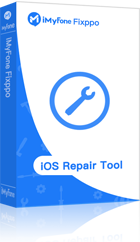Jeder Benutzer mit einem iOS-Gerät mit der neuesten iOS 16/17 kann die Bildschirmzeit mit seinen vielen benutzerdefinierten Funktionen und Einstellungen verwenden, um Einschränkungen für Anwendungen aus der Ferne von seinen iPhones oder iPad-Einstellungen über iCloud aus vorzunehmen. Die Bildschirmzeit ist ideal für Eltern, die die Verwendung der Geräte ihrer Kinder einschränken möchten. Auf der anderen Seite gibt es Zeiten, in denen Sie feststellen können, dass die Bildschirmzeit nicht mit iOS 15 sowie iOS 16/17 funktioniert. Es gibt verschiedene Möglichkeiten, Probleme mit der Bildschirmzeit zu lösen, die bei der Verwendung in iOS 16/17 auftreten.
In diesem Artikel heben wir einige der Möglichkeiten hervor, wie Sie die Bildschirmzeit beheben können, die nicht funktioniert iOS 15/16/17 Probleme.
1. So verwenden Sie die Bildschirmzeit in iOS 16/17
Die neue Bildschirmzeitfunktion in iOS 16/17 hilft Ihnen, die Zeit zu verwalten, die Sie täglich auf Ihrem iPhone oder iPad verbringen, um im Internet zu surfen, Videospiele zu spielen und Filme anzusehen. Dies ist eine gute App, mit der Eltern die Zeit, die ihre Kinder auf ihrem Handy verbringen, einschränken können. Wenn Sie feststellen, dass Sie täglich viel Zeit damit verbringen, Filme anzusehen, können Sie die Bildschirmzeit verwenden, um ein Limit für Ihre Filmanwendung festzulegen. So macht man das:
Schritt 1: Gehen Sie zu Ihrem iPhone oder iPad und klicken Sie auf Einstellungen.
Schritt 2: Klicken Sie auf die Registerkarte Bildschirmzeit.
Schritt 3: Klicken Sie auf die Schaltfläche App Limits.
Schritt 4: Tippen Sie dann auf die Schaltfläche Limits hinzufügen.
Schritt 5: Wählen Sie aus, welche Apps Sie begrenzen möchten, z.B. die Film-App.
Schritt 6: Stellen Sie für Ihre Film-App die maximale Zeit ein oder Sie können verschiedene Zeiten für verschiedene Tage einstellen, indem Sie auf die Schaltfläche Angepasste Tage klicken.
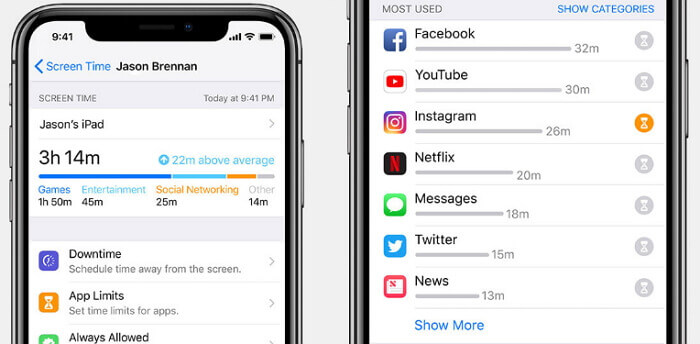
Sie erhalten dann eine Warnmeldung auf dem Bildschirm, wenn Sie Ihr festgelegtes Limit für die Apps erreichen, die Sie ein Limit festgelegt haben. Sobald die Zeit verstrichen ist und Sie die App nicht mehr benutzen, wird sie das Laden von mehr Informationen einstellen, so dass Sie sie bis zum nächsten Tag nicht mehr verwenden können.
2. Probleme mit der Bildschirmzeit und Korrekturen
Es gibt einfache und einfache Möglichkeiten, die Probleme mit der Bildschirmzeit zu beheben, die bei der Verwendung der Funktionen und Einstellungen der Bildschirmzeit auftreten können.
- Tipp 1. Das App-Symbol ist nach dem Setzen von Einschränkungen verschwunden
- Tipp 2. Die Bildschirmzeiten sind nicht anklickbar und ausgegraut
- Tipp 3. Der Name des Kindes wird im Familienbetrieb nicht angezeigt
- Tipp 4. Das iPhone startet weiterhin neu, wenn die Bildschirmzeit eingeschaltet ist.
- Tipp 5. Verwendung eines professionellen Werkzeugs zur Behebung von Bildschirmzeitproblemen

Tipp 1. Das App-Symbol ist nach dem Setzen von Einschränkungen verschwunden
Sie können die Bildschirmzeit verwenden, um Einschränkungen für Apps und deren Inhalt auf Ihrem Handy vorzunehmen, indem Sie die Registerkarte Inhalts- und Datenschutzbeschränkung verwenden.
Schritt 1: Gehen Sie auf Ihrem iPhone oder iPad zu den Telefoneinstellungen.
Schritt 2: Klicken Sie auf die Schaltfläche für die Bildschirmzeit.
Schritt 3: Scrollen Sie nach unten zur Registerkarte Inhalts- und Datenschutzbeschränkungen. Von hier aus können Sie alles steuern, vom Löschen von Apps über die Installation neuer Apps bis hin zum Kauf von In-Apps.
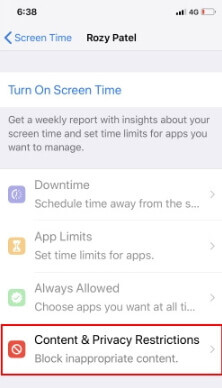
Tipp 2. Die Bildschirmzeiten sind nicht anklickbar und ausgegraut
Möglicherweise funktioniert die Bildschirmzeit unter iOS 16/17 nicht, wenn Sie feststellen, dass einige Funktionen nicht anklickbar sind oder ausgegraut sind, wie z.B. App-Beschränkungen und Ausfallzeiten. Die Bildschirmzeit hat einige Einschränkungen für einige der Optionen auf Ihrem iPhone oder iPad, wie z.B. die Verwendung oder das Einschalten einer neuen Bildschirmzeit oder das Verstecken der Einschaltzeit. Das bedeutet, dass Sie nur dann auf Ihr iCloud-Konto zugreifen können, wenn Sie es so aktivieren, dass Sie als übergeordneter Benutzer auf Ihr iCloud-Konto zugreifen.
Tipp 3. Der Name des Kindes wird im Familienbetrieb nicht angezeigt
Sie können die Bildschirmzeit auf Ihrem Handy verwenden, um ein Konto für Ihr Kind zu erstellen oder die Geräte Ihrer Familie mit iMessage zu Ihrem Gerät hinzuzufügen. Damit Sie Ihr Kind auf der Bildschirmzeit oder das Konto Ihres Kindes zu seinem Einstellungsbildschirm hinzufügen können, müssen Sie zunächst ein erwachsenes Familienmitglied in Ihrer Familienfreigabe auf der Bildschirmzeit hinzufügen. So macht man das:
Schritt 1: Gehen Sie zu Ihren iPhone oder iPad Einstellungen.
Schritt 2: Klicken Sie auf die Registerkarte Profilname.
Schritt 3: Wählen Sie dann die Schaltfläche Familienfreigabe.
Schritt 4: Gehen Sie zum Menüpunkt Familienmitglied hinzufügen.
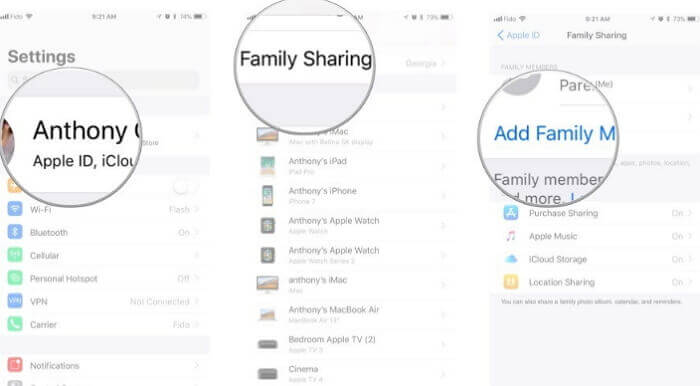
Tipp 4. Das iPhone startet weiterhin neu, wenn die Bildschirmzeit eingeschaltet ist
Wenn Sie versuchen, Ihr iPhone zu öffnen und die Bildschirmzeit eingeschaltet ist, kümmert es sich um alle Anfragen im Hintergrund. Dies entlastet den Prozessor und gibt mehr Platz im Prozessspeicher frei, damit Sie Spiele spielen, eingebaute und Drittanbieter-Anwendungen verwenden oder sogar die Kamera verwenden können. Zum Ausschalten der Bildschirmzeit:
Schritt 1: Öffnen Sie Ihr iPhone und gehen Sie zu Einstellungen.
Schritt 2: Klicken Sie auf die Schaltfläche Bildschirmzeit.
Schritt 3: Tippen Sie dann auf die Schaltfläche Bildschirmzeit ausschalten.
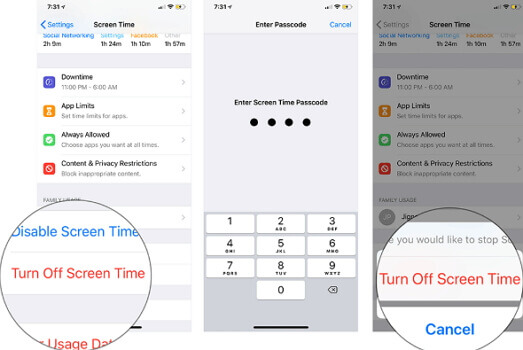
Tipp 5. Verwendung eines professionellen Werkzeugs zur Behebung von Bildschirmzeitproblemen
iMyFone Fixppo iOS Systemwiederherstellung ist eine Reparaturanwendung für iOS-Geräte und ihre Versionen, mit der das iPhone wieder in seinen vollen Betriebszustand versetzt wird. Es hat viel Ruf von Macworld, PCWorld, Techradar, iPhoneLife, 9TO5Mac, etc gewonnen.
iMyFone Fixppo iOS Systemwiederherstelleung
Schlüsselfunktionen:
- Sie können es verwenden, um schwerwiegende Probleme auf Ihrem iOS-Gerät im Standardmodus, im Wiederherstellungsmodus beenden und im erweiterten Modus zu beheben.
- Sie können diese App verwenden, um verschiedene andere, nicht so schwerwiegende Probleme zu Hause zu beheben, wie z.B. Facetime funktioniert nicht, grüner Streifen im Display iPhone, iPhone Software Update hängt oder iPhone verbindet sich nicht mit WLAN usw.
- Diese App ist kompatibel mit allen iOS-Geräten und -Versionen iOS 16/17, iPhone 14/15.

Screen Time ist eine gute Anwendung, um die Nutzung bestimmter Anwendungen auf Ihrem iPhone oder iPad einzuschränken. Als Elternteil können Sie die Bildschirmzeit verwenden, um die Telefonnutzung Ihres Kindes täglich auf eine begrenzte Zeit zu beschränken. Aber es gibt Zeiten, in denen die Bildschirmzeit manchmal zu Problemen mit der Bildschirmzeit führen kann, die iOS 16/17 nicht funktioniert, und Sie müssen wissen, wie man diese Probleme behebt. Mit den oben genannten Informationen sind Sie jetzt in einer besseren Position, um zu wissen, was zu tun ist. Diese verschiedenen Methoden sind einfach und einfach zu befolgen, die Ihnen helfen werden, nicht gestrandet zu sein, wenn Sie Screen Time erhalten, das nicht funktioniert iOS 16/17.